Jetzt sollen die Werkstatt-/Einzelteilzeichnungen erstellt werden.
|
Bei der Zeichnungsableitung mit der BIM_PLM Funktionalität wird der Parameter BEDINGUNG FÜR 'ZEICHNUNG IST AKTUELL' aus dem Konfigurationsmanagement ausgewertet. Dieser Parameter bestimmt, wann bei der Zeichnungsableitung die Verknüpfung "Zeichnung ist aktuell" gesetzt wird. Weitere Informationen finden Sie im Abschnitt Konfigurieren der BIM-PLM Suite. Im nachfolgenden Beispiel ist der Parameter BEDINGUNG FÜR 'ZEICHNUNG IST AKTUELL' auf 0 gesetzt worden. Dies ist die Defaulteinstellung. Das bedeutet: Ist die Baugruppe detailliert, dann erhalten auch die Haupt- und Nebenteile die Verknüpfung "Zeichnung aktuell". |
![]()
Zunächst soll die Zeichnungsableitung der markierten Baugruppe generiert werden.
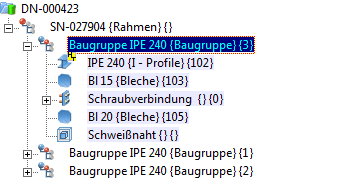
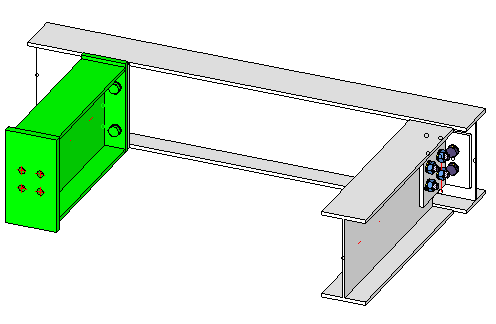
 . In diesem Beispiel werden folgende Einstellungen verwendet:
. In diesem Beispiel werden folgende Einstellungen verwendet:
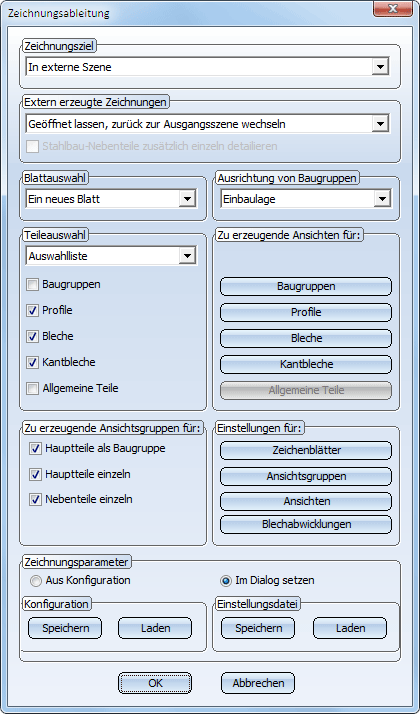
Beenden Sie das Dialogfenster mit OK. HiCAD startet die Generierung der Zeichnungen.
Nach Abschluss der Generierung wird die Zeichnung angezeigt. Im ICN sehen Sie dann, dass die Teile in der Zeichnung referenziert sind. Dies wird durch die Kennung  angezeigt. Die Referenzierung ist hier eine "einseitige" Referenzierung. Das bedeutet, bei Änderungen am Modell lässt sich die Zeichnung automatisch aktualisieren. Dagegen können die Teile in der Zeichnung nicht geändert werden.
angezeigt. Die Referenzierung ist hier eine "einseitige" Referenzierung. Das bedeutet, bei Änderungen am Modell lässt sich die Zeichnung automatisch aktualisieren. Dagegen können die Teile in der Zeichnung nicht geändert werden.
![]()
Nun sollen die restlichen Zeichnungen für die anderen Teile erstellt werden.
 .
.
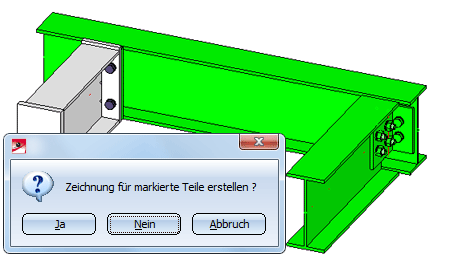
 .
.
![]()
Das 3D-Modell soll jetzt verändert und die Zeichnungen anschließend aktualisiert werden.
In unserem Beispielmodell werden Bohrungen eingefügt. Dazu wird vorher das entsprechende Profil in der Konstruktion oder im ICN markiert.
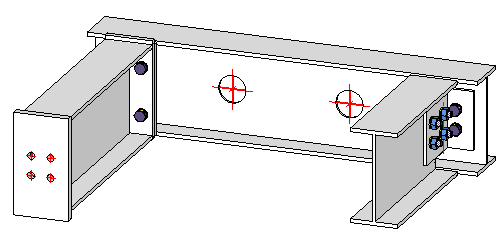
 .
.  .
.
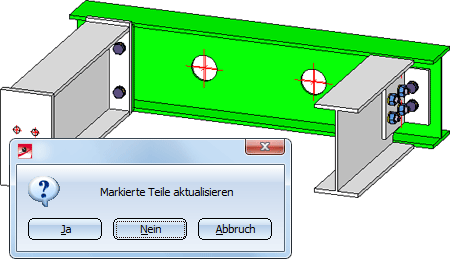
Die Zeichnungen werden aktualisiert.
 Speichern der Konstruktion (BIM-PLM) • Stücklisten/Fertigungsdaten (BIM-PLM)
Speichern der Konstruktion (BIM-PLM) • Stücklisten/Fertigungsdaten (BIM-PLM)
Verwandte Themen
So gehen Sie vor (BIM-PLM) • Zeichnungsableitung: Funktionen (BIM-PLM )
Version 1702 - HiCAD BIM/PLM | Ausgabedatum: 9/2012 | © Copyright 2012, ISD Software und Systeme GmbH